Šioje pamokoje sužinosite, kaip kurti nuostabius animacijos projektus naudojant "Deforum Stable Diffusion" ir savo vaizdo įrašus. Nesvarbu, ar esate pradedantysis, ar jau turintis patirties vaizdo įrašų redagavimo srityje, šis žingsnis po žingsnio vadovas padės jums kūrybines idėjas paversti realybe. Naudodami tinkamus įrankius ir šiek tiek eksperimentuodami galite gerokai patobulinti savo vaizdo įrašus naudodami užuominas.
Pagrindiniai dalykai
- Galite dirbti su bet kokiu vaizdo įrašu ir tam tikrais raktiniais kadrais, nuo kurių pradėsite animaciją.
- Procesas įmanomas ir staliniame kompiuteryje, ir mobiliuosiuose įrenginiuose.
- Naudodamiesi "Google Colab" galite lengvai tvarkyti ir pritaikyti savo vaizdo įrašus ir animacijas.
- Specialiai nustatydami tokias savybes kaip priartinimas, stiprumas ir raginimai, galite gerokai pagerinti rezultatus.
Žingsnis po žingsnio instrukcijos
1. pasirinkite savo šaltinio vaizdo įrašą
Pirmiausia turėtumėte pasirinkti vaizdo įrašą, su kuriuo norite dirbti. Tai gali būti vaizdo įrašas, kurį įrašėte patys, arba bet koks kitas vaizdo įrašas. Įsitikinkite, kad vaizdo įrašas yra aukštos kokybės, kad pasiektumėte geriausių rezultatų.
2. Importuokite vaizdo įrašą į redaktorių
Atidarykite redagavimo programą, pavyzdžiui, "Shotcut", arba programėlę mobiliajame telefone, kad galėtumėte redaguoti vaizdo įrašą. Importuokite pasirinktą vaizdo įrašą į programą. Jei dirbate mobiliuoju telefonu, galite tiesiog atsisiųsti programą ir įkelti vaizdo įrašo failą.
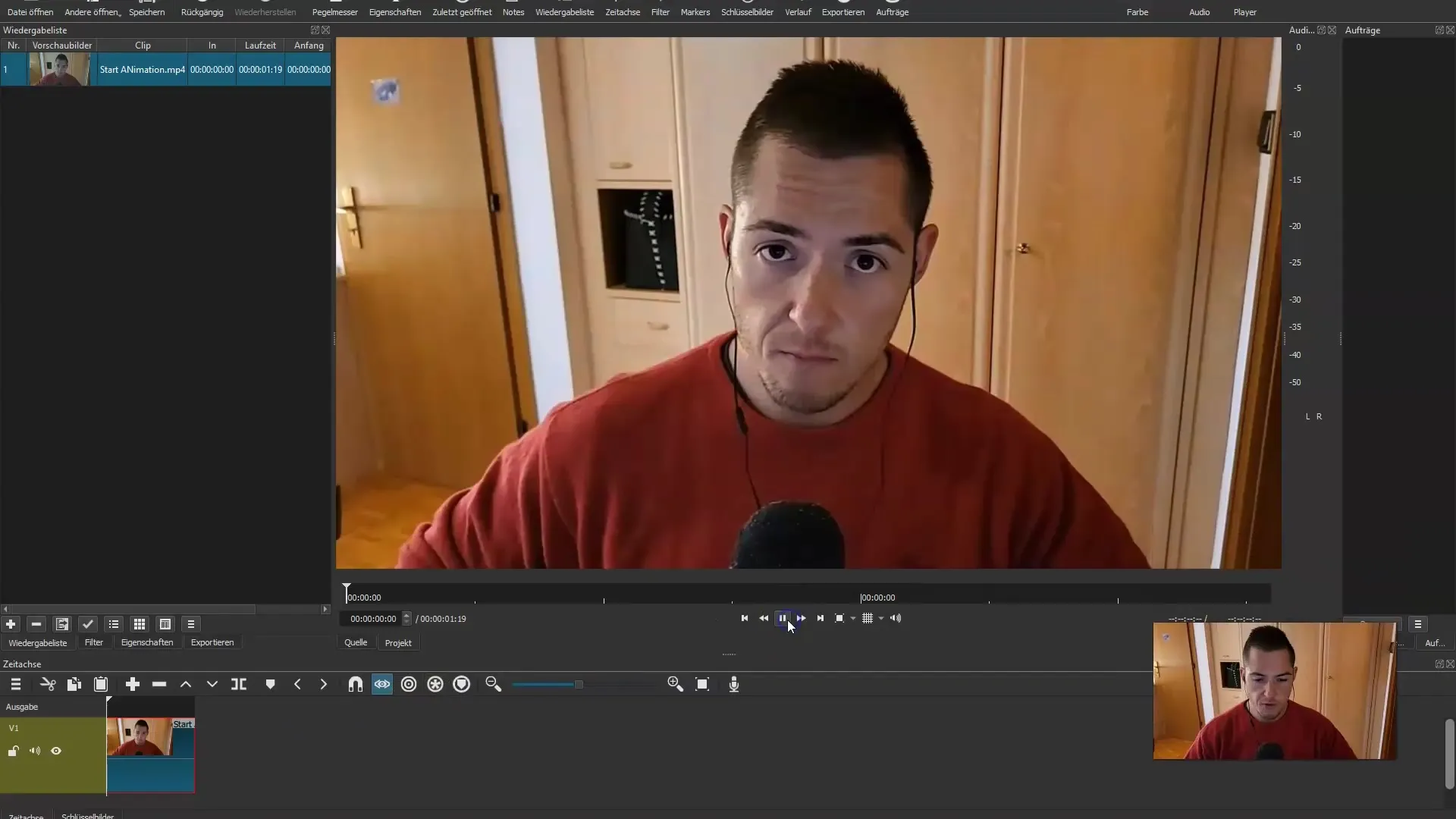
3. Suraskite raktinį kadrą
Greitai persukite vaizdo įrašą iki paskutinio kadro, kad surastumėte raktinį kadrą, nuo kurio turėtų prasidėti animacija. Tada padarykite šio paskutinio kadro ekrano nuotrauką. Ši ekrano nuotrauka yra svarbi, nes nuo jos pradėsite animaciją.
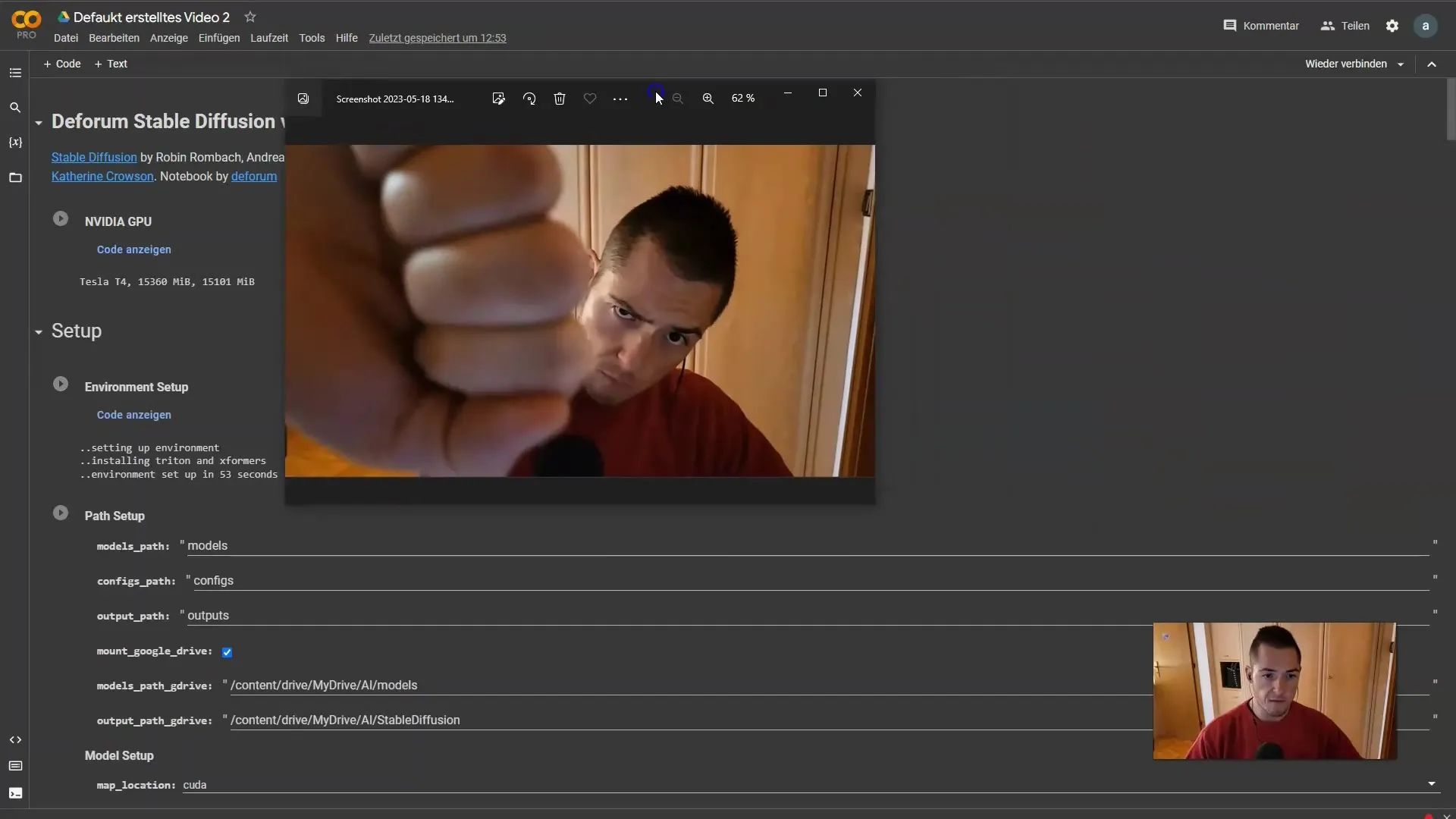
4. išsaugokite ekrano nuotrauką "Google Drive
Padarę ekrano nuotrauką, turite ją išsaugoti "Google Drive". Kompiuteryje arba mobiliajame telefone atidarykite "Google Drive" ir vilkite ekrano nuotrauką į norimą aplanką. Jos prireiks vėliau.
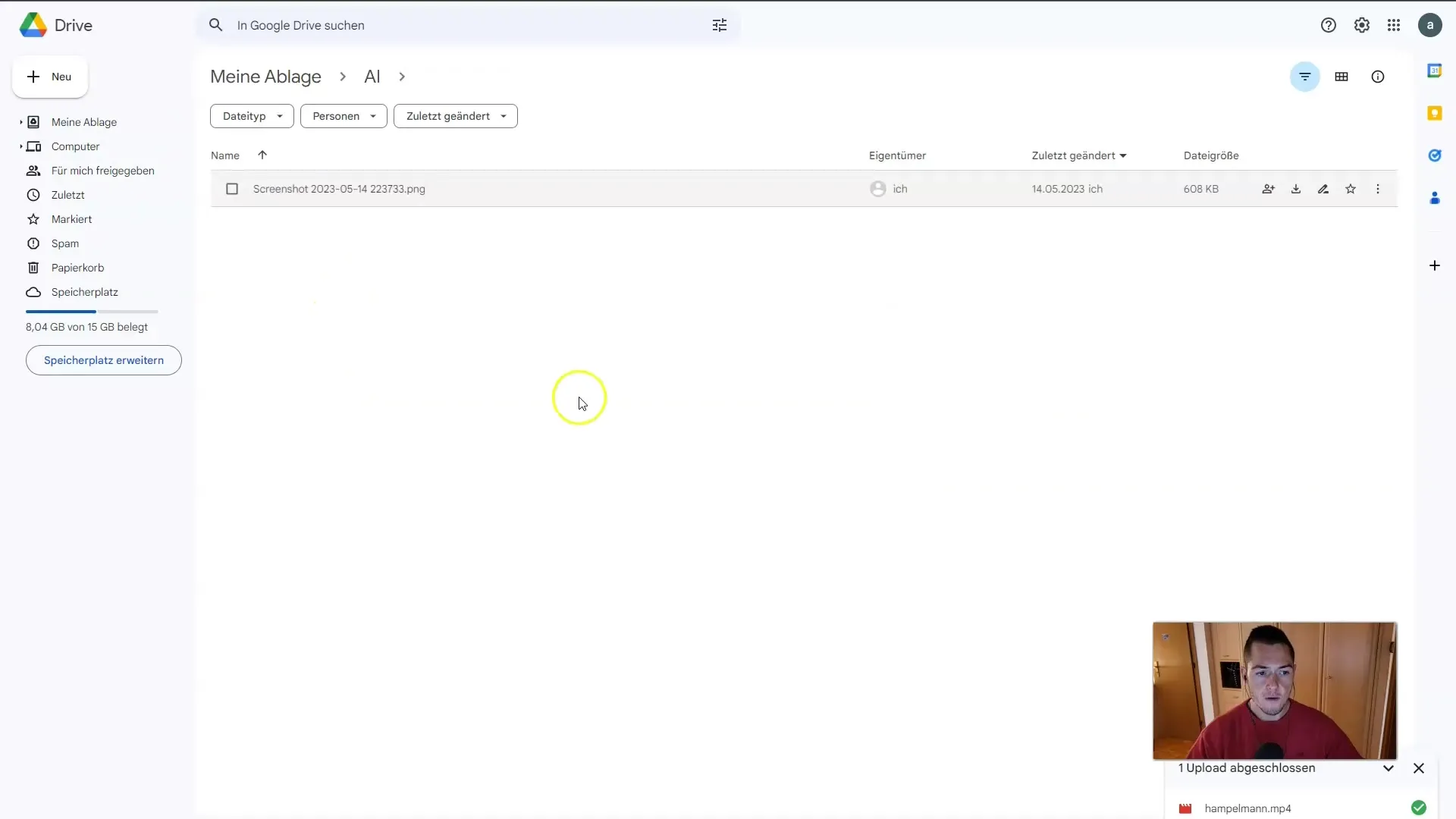
5. pritaikykite animacijos nustatymus
Dabar atėjo laikas atlikti konkrečius animacijos nustatymus. Pasirinkite parinktį 2D animacija ir nustatykite didžiausią kadrų skaičių 300. Taip pat taikomas nedidelis neigiamas priartinimas. Nustatykite priartinimo reikšmę 0,98, kad efektas nebūtų per stiprus. Kiti nustatymai turėtų išlikti statiški.
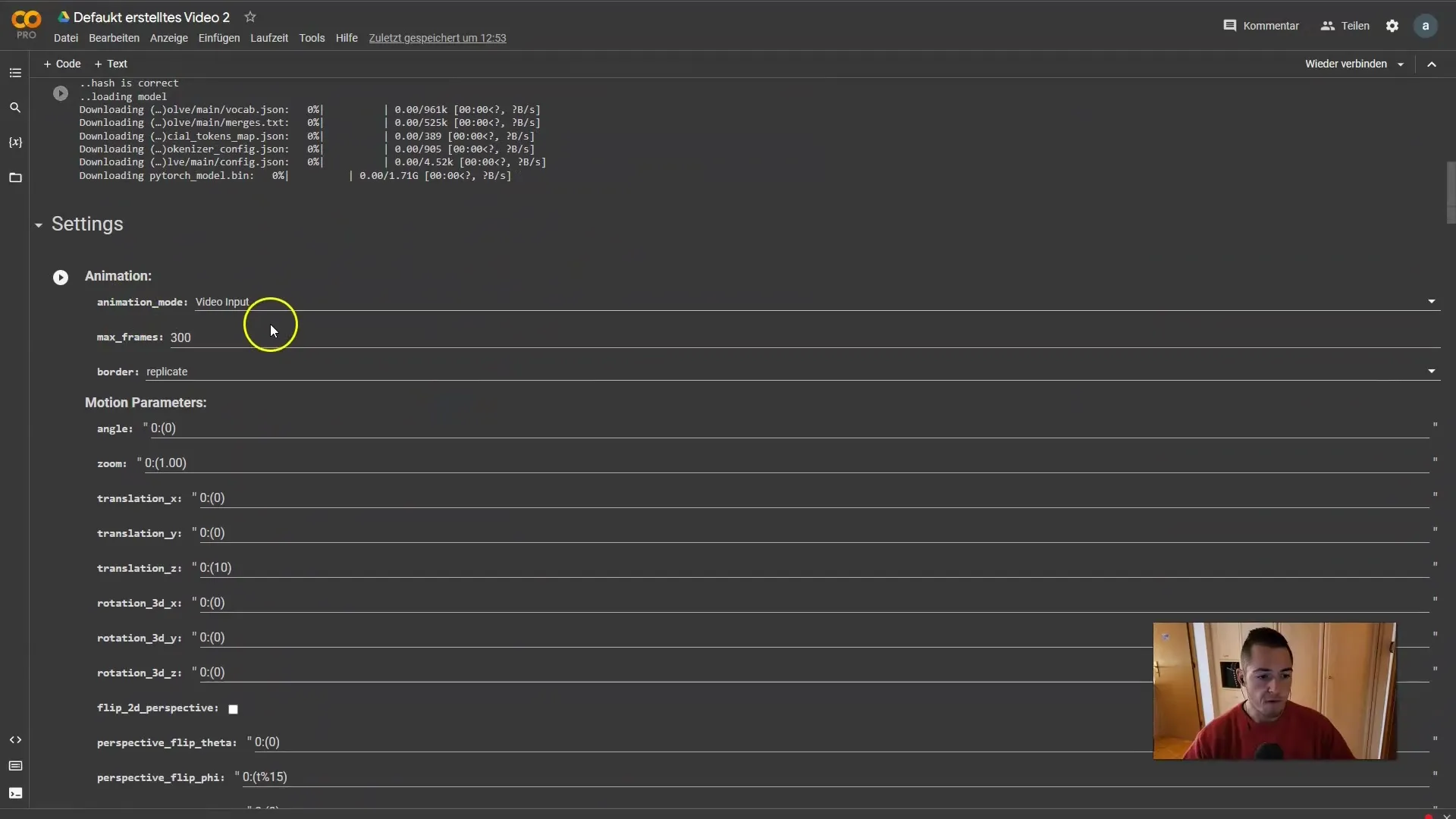
6. Pasirinkite užklausą
Jums reikia animacijos užuominos. Eikite į tokią svetainę kaip "Lexica", kad rastumėte tinkamą užuominą, ir ją nukopijuokite. Paraginimas turėtų būti paprastas ir jame neturėtų būti jokių neigiamų specifikacijų. Čia galite būti kūrybingi ir išbandyti įvairias užuominas.
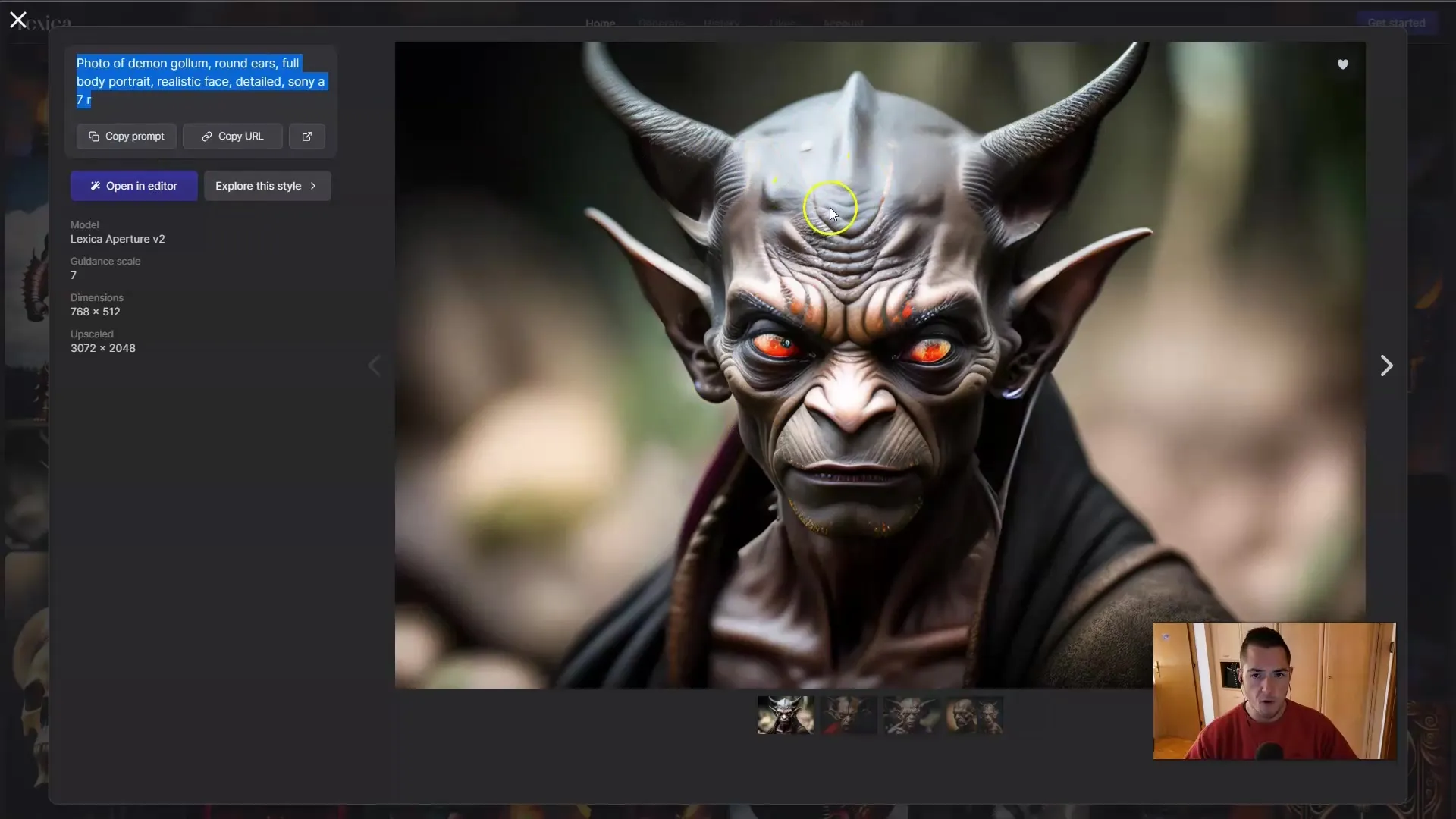
7. Pridėkite pradinį vaizdą
"Init Settings" (pradiniai nustatymai) įsitikinkite, kad kaip pradinis vaizdas nustatytas vaizdas iš ekrano nuotraukos. Norėdami tai padaryti, į atitinkamus laukus turite įterpti nuorodą į savo paveikslėlį. Jei dar to nepadarėte, prijunkite "Google" diską, kad galėtumėte pasiekti savo ekrano nuotrauką.
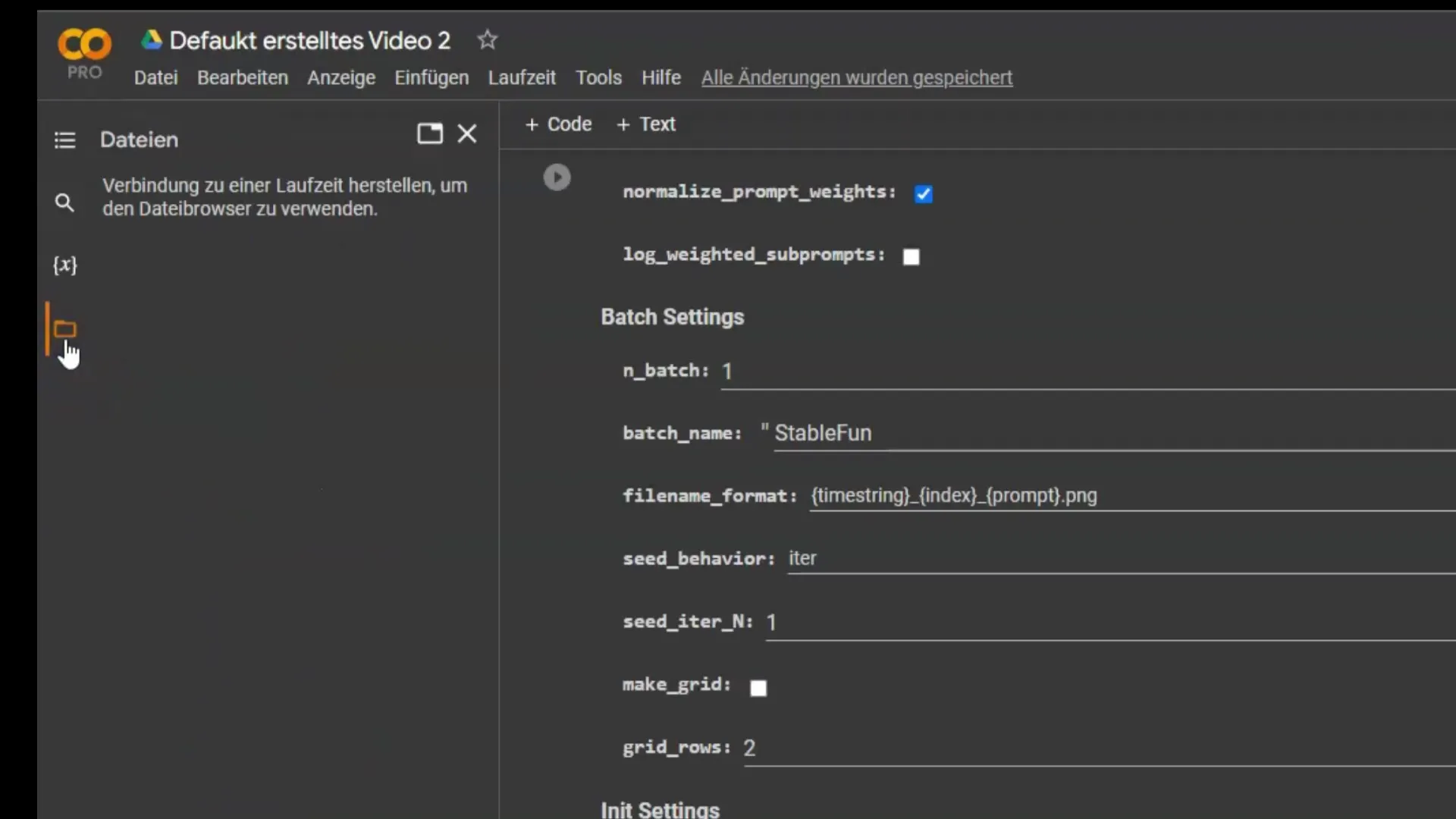
8. Įvykdykite animaciją
Dabar galite vykdyti visus anksčiau "Google Colab" programoje atliktus nustatymus. Įsitikinkite, kad visus langelius vykdote vieną po kito. Taip bus sukurti pirmieji animacijos kadrai. Vykstant animacijai matysite, kaip jūsų idėja įgauna formą.
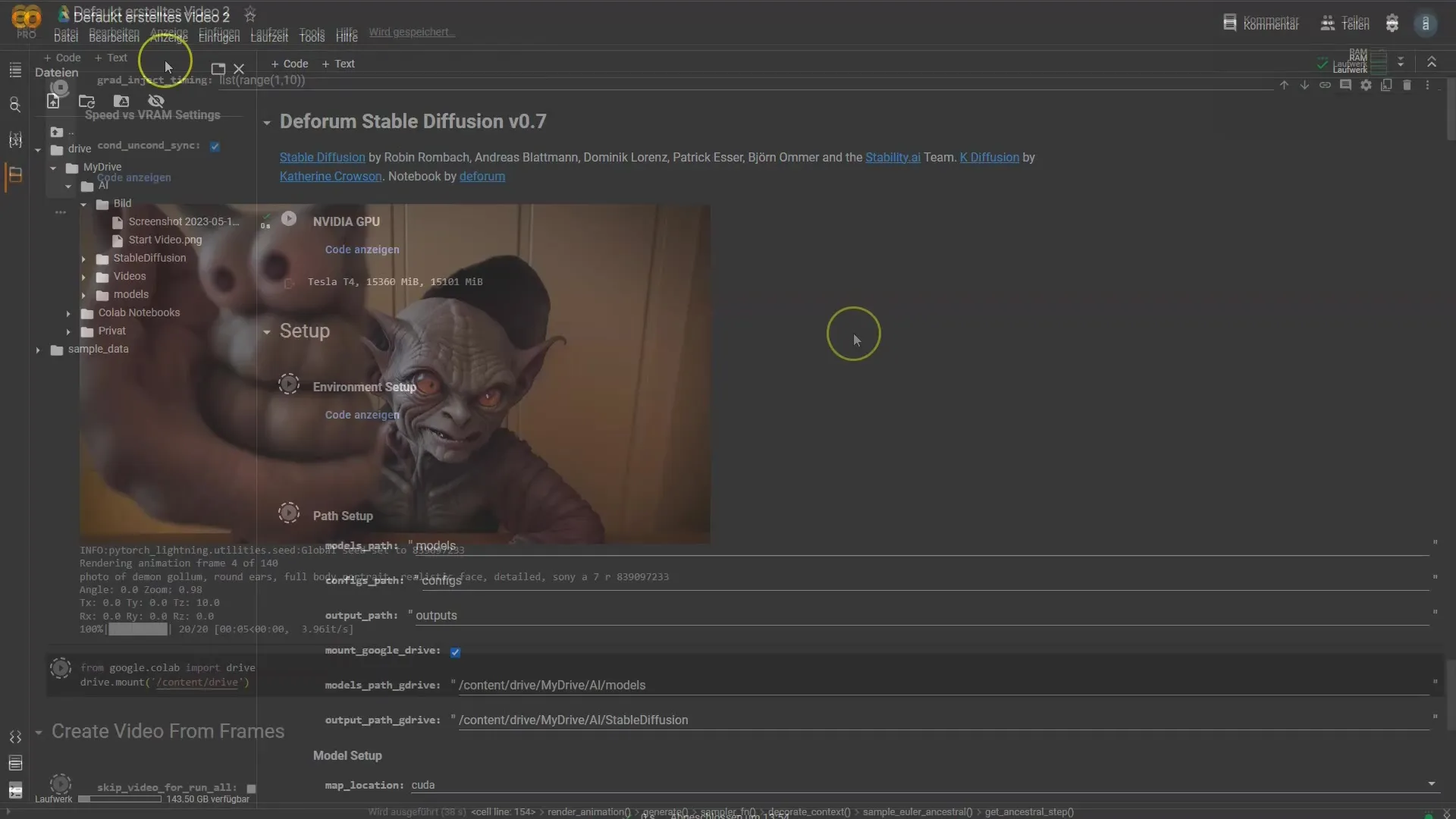
9. Patikrinkite pirmuosius rezultatus
Sukūrę pirmuosius kadrus, patikrinkite rezultatą. Pagalvokite, ką matote ir ar tai atitinka jūsų lūkesčius. Sustabdykite, kai būsite patenkinti, arba grįžkite atgal ir atlikite tolesnius pakeitimus.
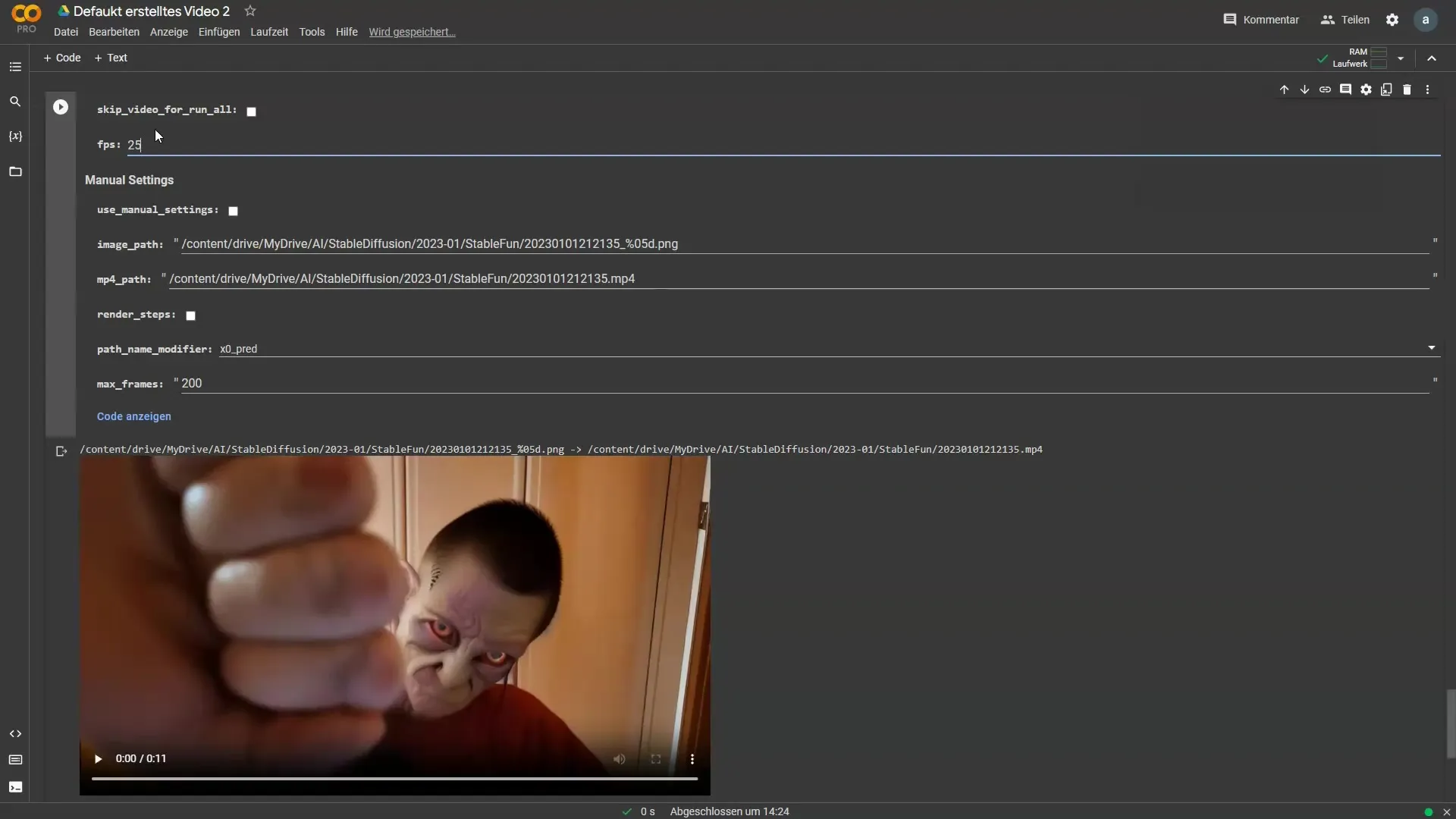
10 Tęskite vaizdo įrašo redagavimą
Kai būsite patenkinti pirmaisiais kadrais, galite toliau redaguoti vaizdo įrašą. Turite galimybę koreguoti kadrus ir įvesti naujas užuominas arba keisti priartinimą, kad pasiektumėte skirtingus efektus. Keiskite animaciją pagal savo pageidavimus, kol pasieksite norimą rezultatą.
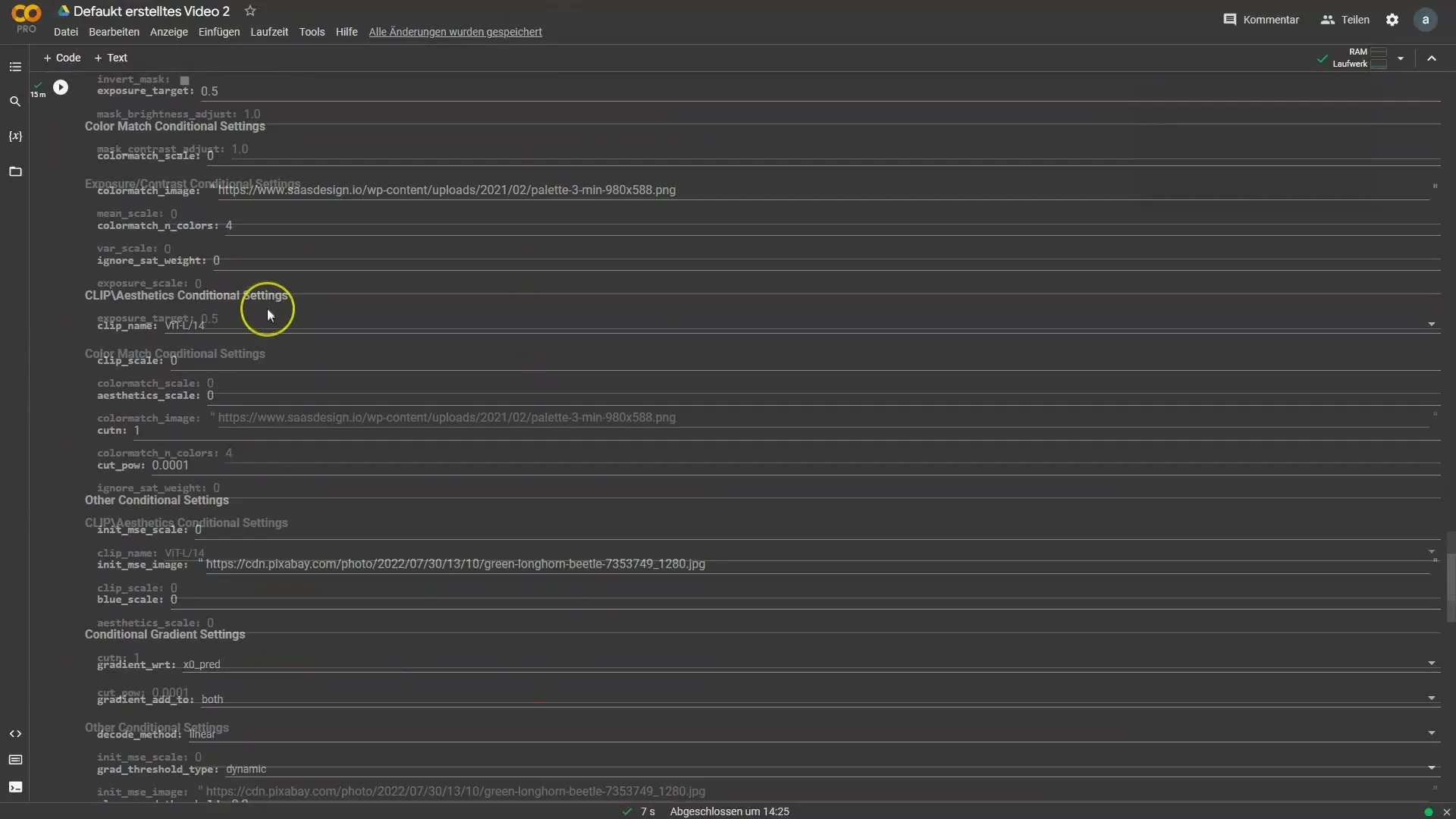
11. pridėkite muzikos
Norėdami užbaigti vaizdo įrašą, turėtumėte pridėti foninės muzikos. Tai suteiks jūsų vaizdo įrašui baigiamąjį akcentą ir padarys jį patrauklesnį. Muziką galite redaguoti taip, kad ji puikiai derėtų prie animacijos.

12. eksportuokite vaizdo įrašą
Galiausiai eksportuokite baigtą vaizdo įrašą. Priklausomai nuo jūsų nustatymų, jūsų vaizdo įrašas bus įkeltas tam tikru formatu. Būtinai nustatykite rezoliuciją, kad užtikrintumėte suderinamumą su tokiomis platformomis kaip "Instagram" ar "YouTube". Dabar turite sumontuotą vaizdo įrašą, kuris yra paruoštas bendrinimui!

Apibendrinimas
Šioje pamokoje sužinojote, kaip animuoti savo vaizdo įrašą naudojant "Deforum Stable Diffusion" technologiją. Procesas apima tinkamo vaizdo įrašo pasirinkimą, raktinių kadrų pritaikymą, raginimų naudojimą, redagavimą ir galutinio vaizdo įrašo eksportavimą. Atlikę šiuos veiksmus, dabar galite pradėti savo kūrybinius projektus ir tobulinti vaizdo įrašus.
Dažniausiai užduodami klausimai
Kas yra "Deforum Stable Diffusion"? "Deforum Stable Diffusion" - tai technologija, skirta animacijai kurti iš statiškų vaizdų ar vaizdo įrašų naudojant dirbtinio intelekto sukurtas užuominas.
Ar galiu pamoką atlikti mobiliuoju telefonu?Taip, visus veiksmus galima atlikti mobiliuoju telefonu naudojant atitinkamas programėles.
Kokios programinės įrangos reikia šiam procesui? Vaizdo įrašams redaguoti ir animacijoms kurti galite naudoti tokią programinę įrangą kaip "Shotcut" arba "Google Colab".


